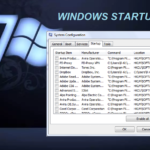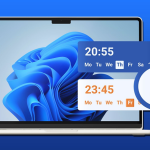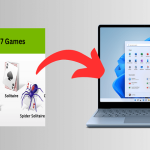نحوه استفاده از اسکنر HP بدون برنامه HP Smart در ویندوز 11
همانطور که میدانید، اچپی یک برنامه رسمی به نام HP Smart ارائه میدهد که به شما امکان اسکن اسناد/تصاویر و همچنین تغییر تنظیمات پیشفرض را میدهد. اگرچه درست است که این برنامه ویژگیهای بیشتری نسبت به نسخه قبلی خود، HP Scan and Capture، ارائه میدهد، اما از شما میخواهد که یک حساب کاربری اچپی ایجاد کرده و با آن وارد شوید که اکثر کاربران به دلایل حفظ حریم خصوصی با آن راحت نیستند.
به همین دلیل، بسیاری از کاربران میخواهند بدانند که آیا اسکن یک سند یا تصویر بدون برنامه HP Smart در رایانه شخصی ویندوز 11/10 امکانپذیر است یا خیر.
آیا میتوانم بدون برنامه HP Smart، سند/عکس را با اسکنر HP اسکن کنم؟
پاسخ کوتاه بله است. شما میتوانید بدون استفاده از برنامه HP Smart، یک سند/تصویر را از طریق یک اسکنر HP متصل به رایانه ویندوز ۱۱ خود اسکن کنید.
چگونه یک سند/عکس را بدون برنامه HP Smart در ویندوز ۱۱ اسکن کنیم؟
همانطور که قبلاً ذکر شد، برای اسکن یک سند/تصویر نیازی به نصب برنامه HP Smart ندارید. میتوانید از برنامه Windows Scan داخلی در ویندوز ۱۱ استفاده کنید یا برنامه کلاسیک Windows Fax and Scan را به عنوان یک ویژگی اختیاری نصب کنید تا از اسکنر HP خود بدون استفاده از برنامه HP Smart استفاده کنید. در اینجا نحوه انجام این کار آمده است.
مرحله ۱: مطمئن شوید که درایور چاپگر/اسکنر را دانلود و نصب کردهاید در غیر این صورت، به وبسایت HP مراجعه کنید و شماره مدل اسکنر/چاپگر خود را برای دانلود درایور تایپ کنید. پس از دانلود، فایل نصب را اجرا کنید تا درایور چاپگر/اسکنر نصب شود.
مرحله ۲: اسکنر HP را روشن کنید و آن را با استفاده از کابل یا قابلیت Wi-Fi به رایانه ویندوز ۱۱ خود متصل کنید تا اسکنر به رایانه شما متصل شود. اگر مطمئن نیستید، برای دستورالعملهای گام به گام به راهنمای نحوه اتصال بیسیم چاپگر به رایانه ویندوز ۱۱ ما مراجعه کنید.
مرحله ۳: برنامه اسکن یا Windows Fax and Scan را اجرا کنید اگر درایور اسکنر نصب شده باشد، این برنامهها بدون هیچ مشکلی اسکنر را شناسایی میکنند.
توجه: اگر Windows Fax and Scan وجود ندارد، برای راهنمایی به راهنمای « نحوه نصب Windows Fax and Scan در ویندوز ۱۱ » مراجعه کنید.
مرحله ۴: تغییرات لازم را در تنظیمات پیشفرض اسکنر (مانند نوع فایل خروجی، حالت رنگ وضوح تصویر و محل فایل اسکن شده) اعمال کنید و سپس روی دکمه اسکن کلیک کنید تا سند/تصویر در اسکنر اسکن شود. برنامه فکس و اسکن ویندوز گزینهای برای ذخیره اسناد اسکن شده با فرمت PDF ارائه نمیدهد. همین!
توجه:
اگر همه چیز به خوبی کار میکند، اکنون میتوانید برنامه HP Smart را از نصب ویندوز ۱۱ خود حذف نصب کنید.
بیشتر بدانید:
بهترین اسکنر بدافزار(malware scanner) آنلاین برای اسکن یک فایل
نحوه رفع خطای “ویندوز نمیتواند به چاپگر متصل شود” Windows Cannot Connect To The Printer
نحوه تغییر برنامههای راهاندازی (Startup) در ویندوز 11
نحوه اسکن یک سند یا نت دست نوشته در آیفون
اسکن اسناد با گوشی هوشمند